EZVIZ Kontakt ja tehniline tugi
Pane tähele! E-posti teel saadetud kirjadele vastame tööpäeviti 09:00 – 17:00. Vastame ikka nii kiiresti kui võimalik ja tööpäeva piires.
Enne helistamist veendu, et sinu küsimusele ei ole juba KKK (korduma kippuvad küsimused) lehel vastust.
Garantiitöid teostame ainult meie ametlikelt koostööpartneritelt ostetud EZVIZ seadmetele ning see ei rakendu mujalt soetatud EZVIZ toodetele.
Garantii ja tehniline tugi

BK Eesti OÜ
Järveotsa tee 50c 13520 Tallinn
Oleme avatud: E-R 9 – 17
Tel: 600 90 02
Email: abi@ezvizlife.ee
Kohapeal EZVIZ seadmeid osta ei saa.
Korduma kippuvad küsimused (KKK)
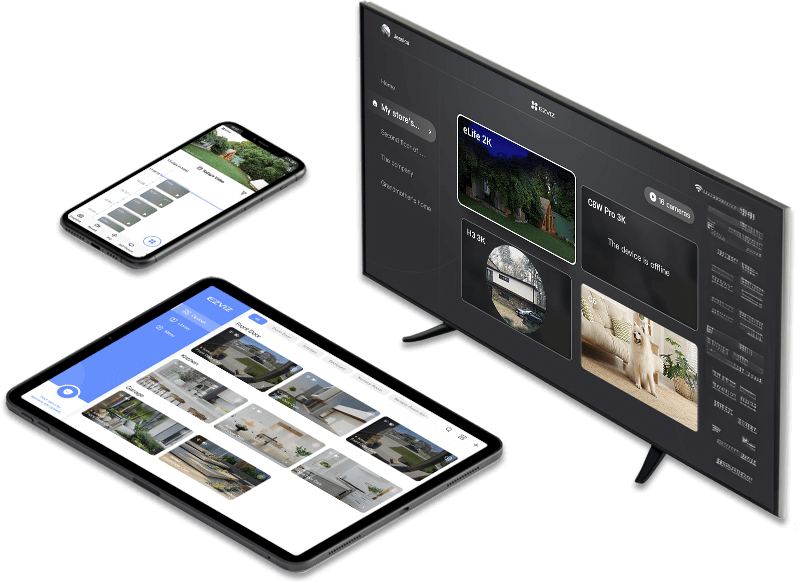
- Veenduge, et EZVIZ rakendus töötab teie nutiseadmes.
- Android seadmete puhul veenduge, et seade töötab taustal; ja iOS seadmete puhul lubage Push teavitused menüüs “Settings > Notification”.
- Soovitatav on kasutada EZVIZ standartset toite adapterit stabiilse toitepinge tagamiseks.
- Kontrolli, kas võrk, millesse kaamera on ühendatud, toimib ja kas ruuteri DHCP on lubatud.
- Hoia sätete lähtestamiseks LÄHTESTAMISE nuppu 10 sekundit all, kui muudad võrgu parameetreid.
- Kontrolli, kas EZVIZi rakendus töötab mobiiltelefonis.
- Androidi operatsioonisüsteemiga mobiiltelefoni kasutamisel kontrolli, kas rakendus töötab taustal; IOS-iga mobiiltelefoni puhul luba sõnumitõuke funktsioon asukohas „Settings > Notification” (Sätted > Teavitused).
- Soovitatav on kasutada EZVIZi standardset toiteadapterit, et tagada stabiilne toitepinge.
- Veendu, et microSD kaart oleks sisestatud ja kaamera lisatud EZVIZ kontole. Logi EZVIZ rakendusse sisse ja ava “Seadme üksikasjad” liides; kui ilmub teade “Käivitage mälukaart” peab kõigepealt microSD kaardi käivitama.
- Vaikimisi on aktiveeritud microSD kaardile salvestamine liikumise tuvastamisel
- Veendu, et mobiiltelefoni EZVIZ rakendus töötab ja liikumise tuvastamise funktsioon on aktiivne.
- Android süsteemi puhul veendu, et rakendus jookseb taustal; iOS süsteemi puhul aktiveeri sõnumite tõukefunktsioon menüüst “Settings > Notification“.
- Veendu, et võrguühendus toimib. Reaalajas video vaatamine eeldab head ühendust. Värskenda videot või vaheta võrku ja proovi uuesti.
- Hoia RESET nuppu kaamera taaskäivitamiseks 5 sekundit all.
- Seejärel ühenda kaamera umbes 1 minuti järel juhtmeta võrku
- Veenduge, et võrguühendus on õigesti seadistatud ning DHCP on ruuteris lubatud.
- Vajutage RESET nuppu alla ja hoidke 10 sekundit seadme lähtestamiseks, kui soovite sätteid muuta.
Läbi Ezviz rakenduse on võimalik jagada live voogu edasi teistele isikutele
- Kõigepealt tuleb isikul kellele soovitakse jagada videpilti, laadida alla ezviz rakendus ja luua konto
- Järgmisena tuleb talle jagada läbi ezviz rakenduse kaamerat
- Kui logida nüüd Ezviz stuudio tehtud kontoga, siis näeb seal
- jagatud kaamera live voogu.
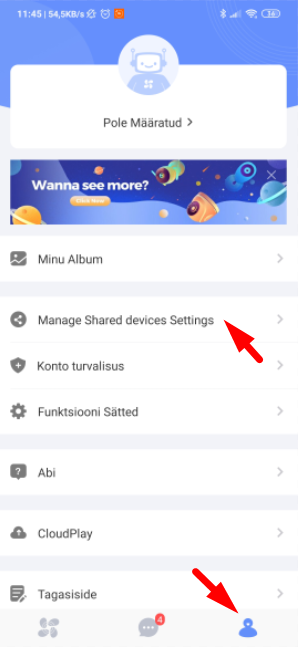
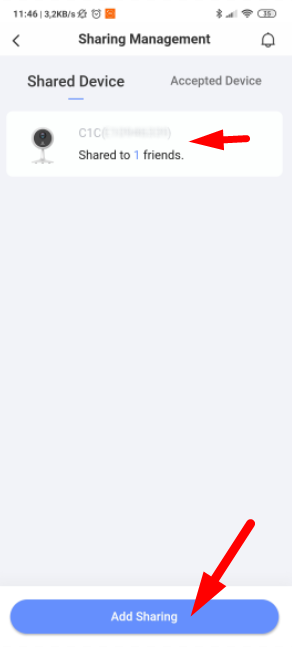
Ezviz rakenduse seadete alt leiab “Night Vision Mode” ja valides “Smart Night Vision”, läheb valge valgustus tööle ainult siis kui on tuvastatud liikumine.
Parema tulemuse saamiseks määrata seadistuste alt ka liikumise tuvastuse ala ja sobiv liikumise tuvastuse tundlikkuse aste.
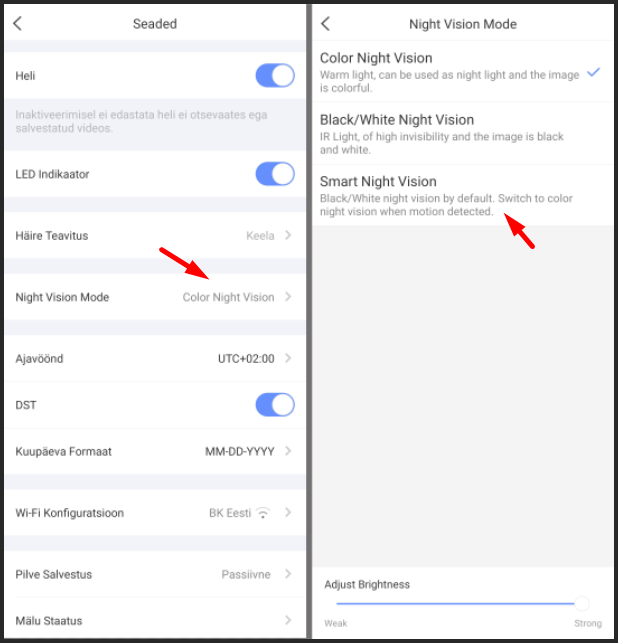
Vaatamiseks on vaja alla laadida ja installeerida Ezviz PC Studio software (tarkvara)
Tarkvara leiab siit: https://support.ezvizlife.com/download
Küsimused, kontakt ja tehniline tugi

Toote info
Küsimused toodete kohta
Tööpäeviti kell: 9-17
Tel: 650 69 00
Email: info@ezvizlife.ee

Tehniline tugi
Tehniline tugi tööpäeviti
Kell: 9-17
Tel: 600 90 02
Email: abi@ezvizlife.ee
Küsimused, kontakt ja tehniline tugi

Toote info
E-R kell: 9-17
Tel: 650 69 00
info@ezvizlife.ee

Tehniline tugi
E-R kell: 9-17
Tel: 600 90 02
abi@ezvizlife.ee

